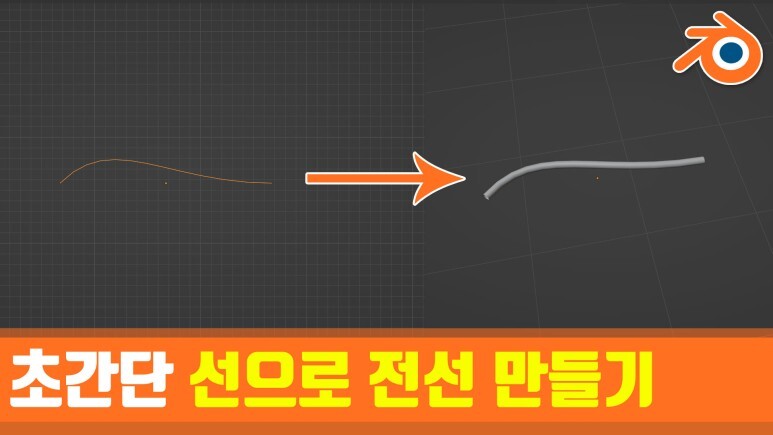
선으로 전선모양으로 만드는 방법을 알아보겠습니다~
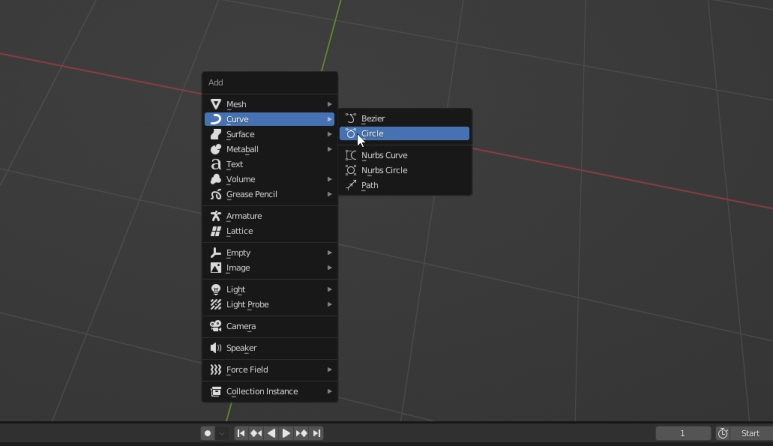
먼저 Shift + A 를 누른 후 나오는 메뉴에서 Curve -> Circle 을 누릅니다.
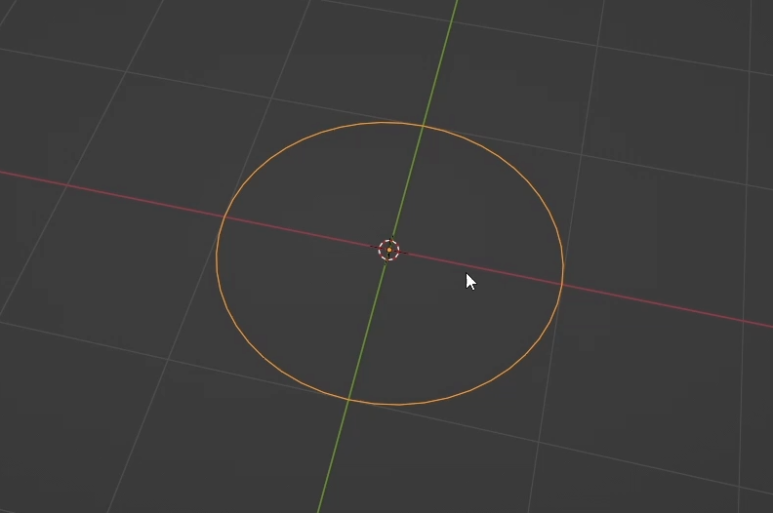
면이 없는 원이 하나 생겼습니다.
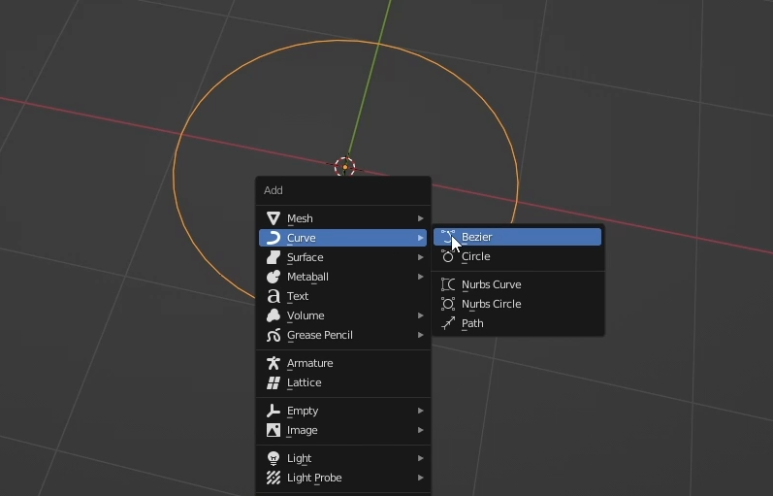
다시 Shift + A를 눌러 메뉴를 연 후 Curve -> Bezier 를 클릭합니다.
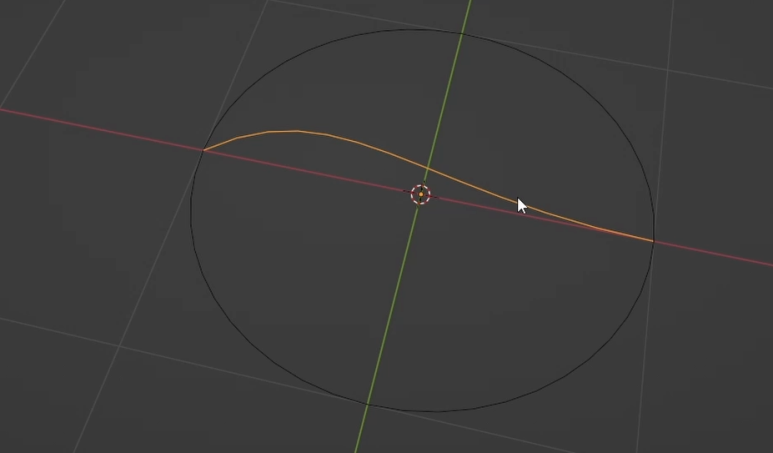
이번에는 커브가 들어간 선이 하나 생깁니다.
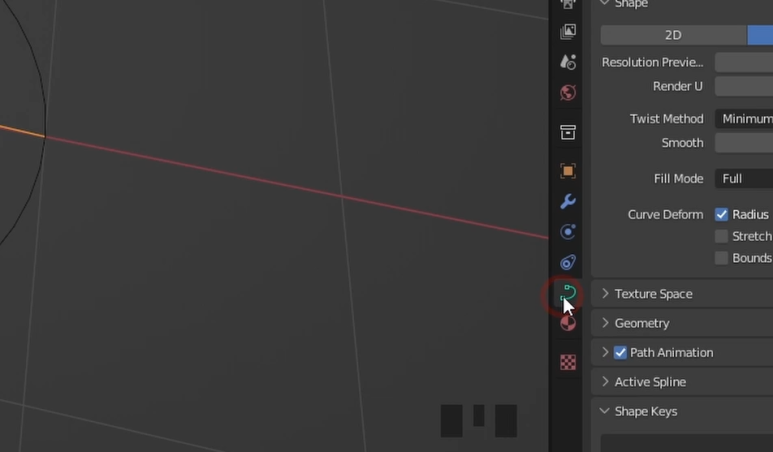
오른쪽 사이드에 여러 아이콘 중에 밑에서 세번째 (오브젝트 데이터 프로퍼티스)를 클릭해 줍니다.

나오는 메뉴 중 Geometry를 클릭해서 세부내용을 펼쳐줍니다.
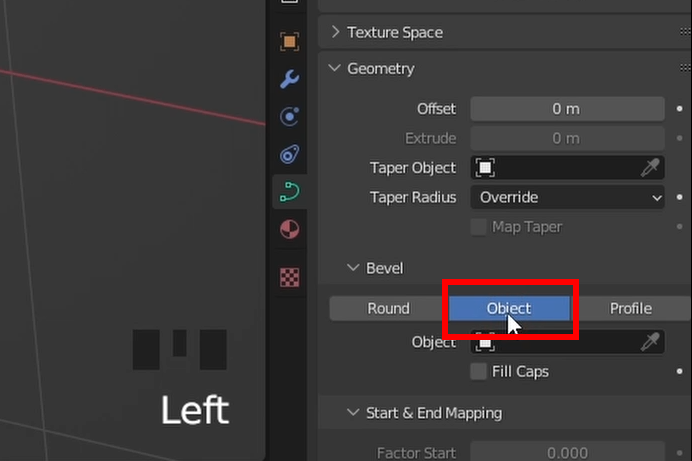
위의 스샷에 보이는 부분을 클릭해 줍니다.(Bevel -> Object)
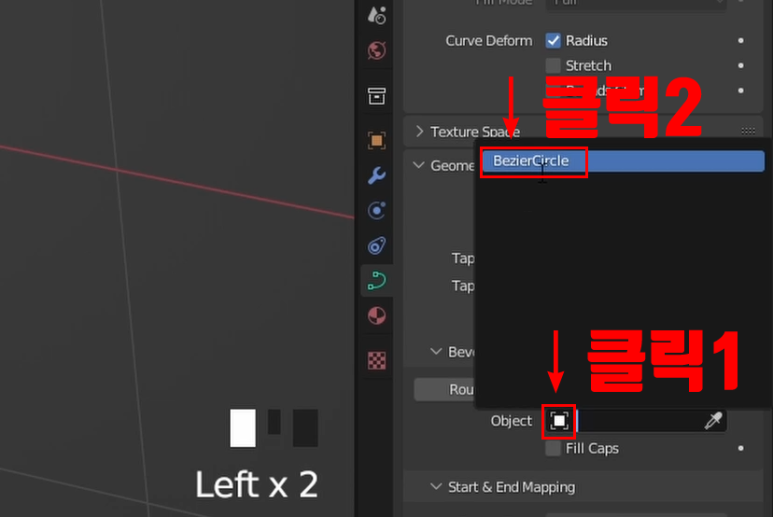
Object 옆의 □아이콘을 클릭해주면 나오는 BezierCircle을 클릭해주세요.
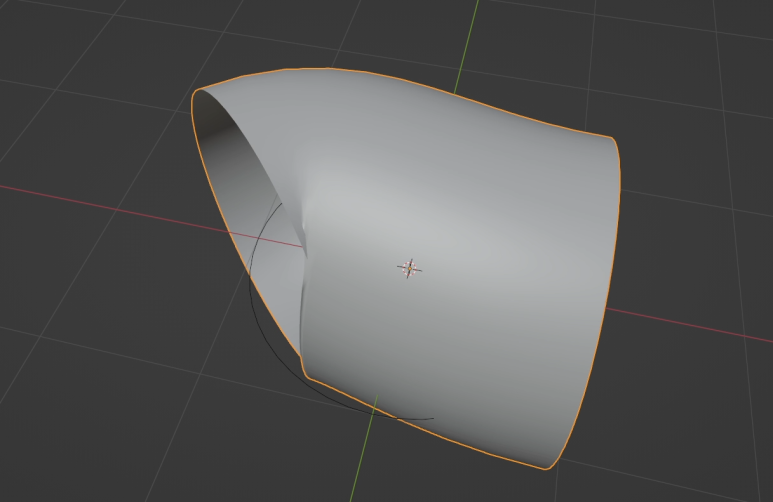
그러면 뿅하고 원기둥 오브젝트가 생성됩니다. 그런데 원기둥이 너무 크네요. 처음에 만들어준 Circle 원 크기와 같게 생성되기 때문인데요, Circle 크기를 알맞게 줄여주시면 됩니다.
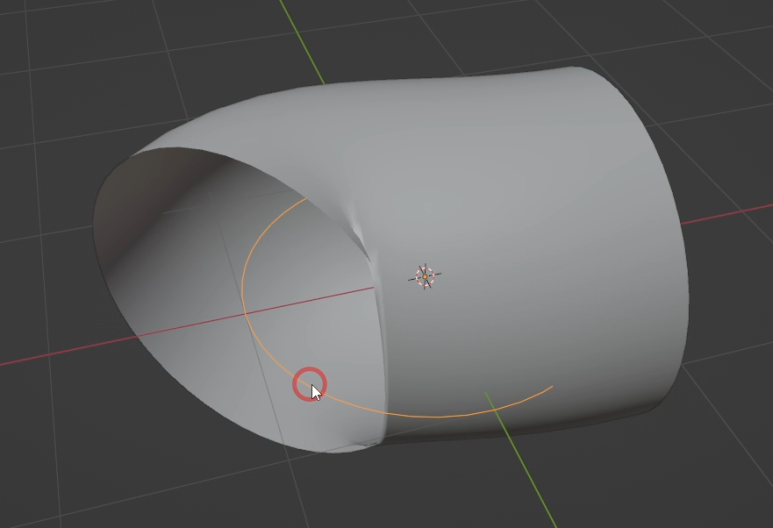
처음에 만든 Circle을 클릭해 주세요.
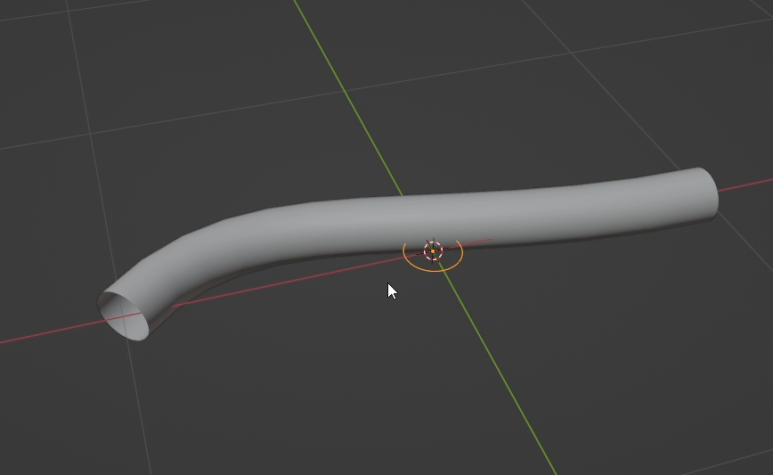
키보드 S를 눌러 원의 스케일을 줄여주세요. 그러면 원의 크기에 따라서 생성된 오브젝트 둘레크기가 바뀝니다.
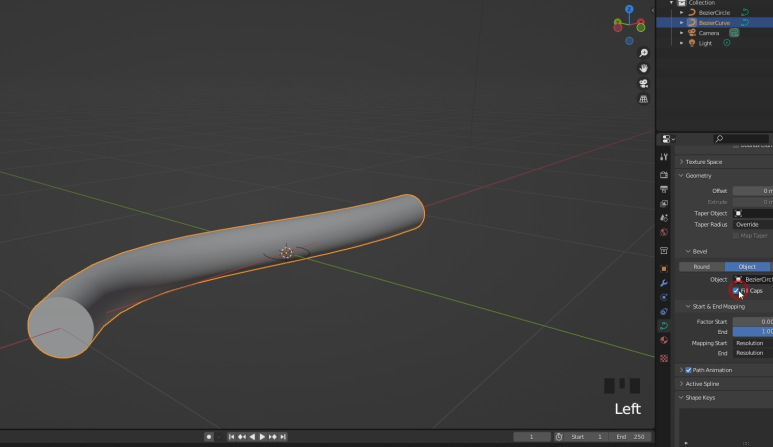
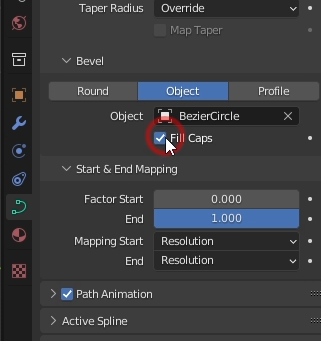
스샷의 Fill Caps를 체크해주면 원의 구멍을 채워 줄 수 있습니다.

이번에는 생성된 오브젝트를 구부려 보겠습니다. Edit Mode(단축키: Tap)로 들어가 보면, 원기둥에 직선이 생긴걸 알 수있습니다. 이 직선을 움직여 주면 원하는대로 구부릴 수 있습니다.
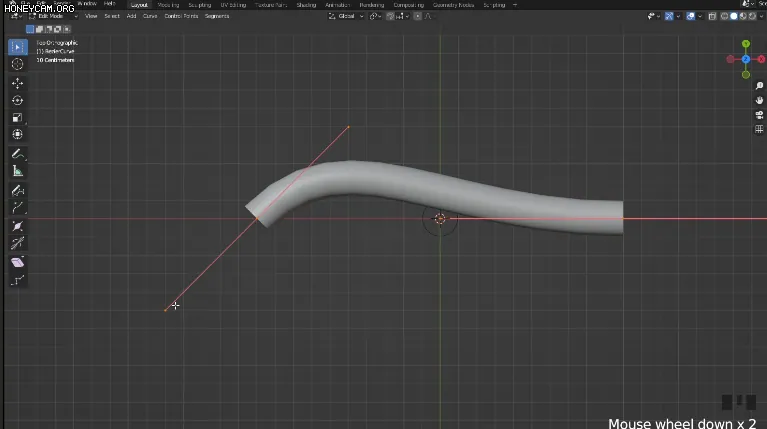
직선의 끝부분 점을 클릭 후 키보드 G를 눌러서 움직이면, 그에 따라 원기둥이 휘어집니다.
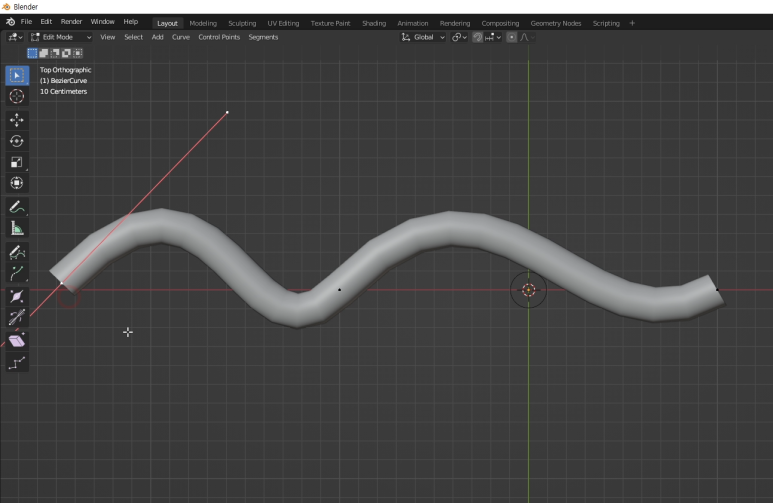
키보드 E를 누르면 커브를 더 확장할 수 있습니다. 이런식으로 구불구불한 전선을 원하는대로 만들 수 있습니다.
↓ 영상으로도 만들었습니다. 짧은 영상이니 함 봐주세요^^
'3D 블렌더' 카테고리의 다른 글
| [블렌더] 초간단 점 생성하기 (0) | 2023.07.01 |
|---|---|
| [블렌더] 초간단 커브를 Join으로 합치기 (0) | 2023.02.20 |
| [블렌더] 클릭해도 선택표시가 안 보일 때 해결 방법입니다. (0) | 2022.10.17 |
| [블렌더] 초간단 점 합치는 방법 (0) | 2022.06.12 |
| [블렌더]초간단 리깅 포즈 만드는 방법 (0) | 2021.12.23 |




댓글